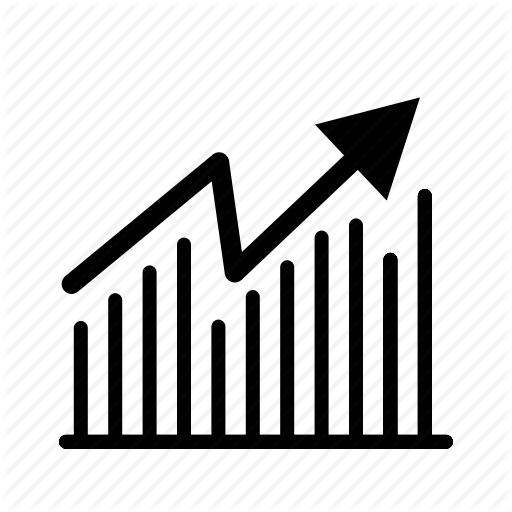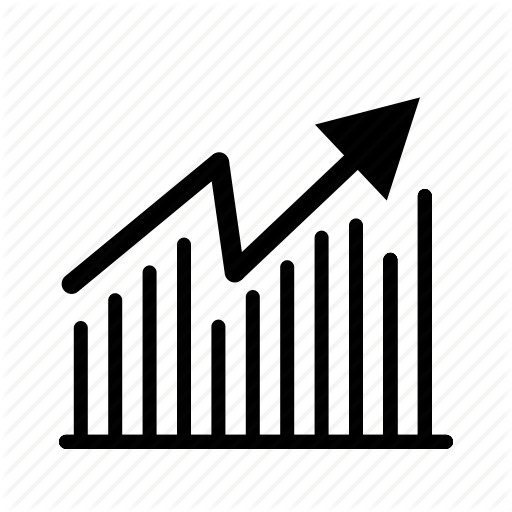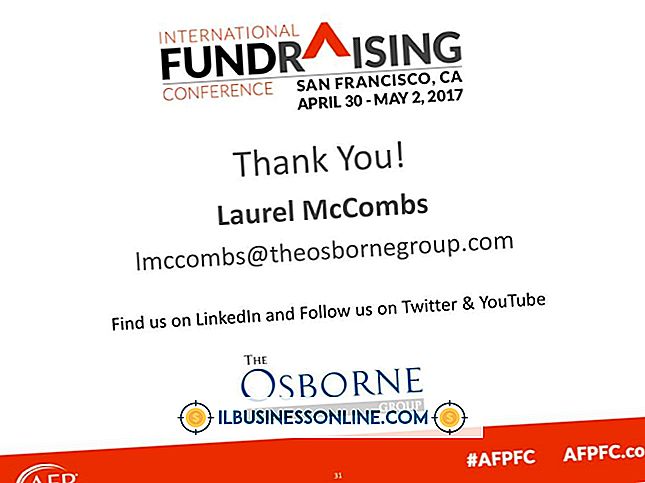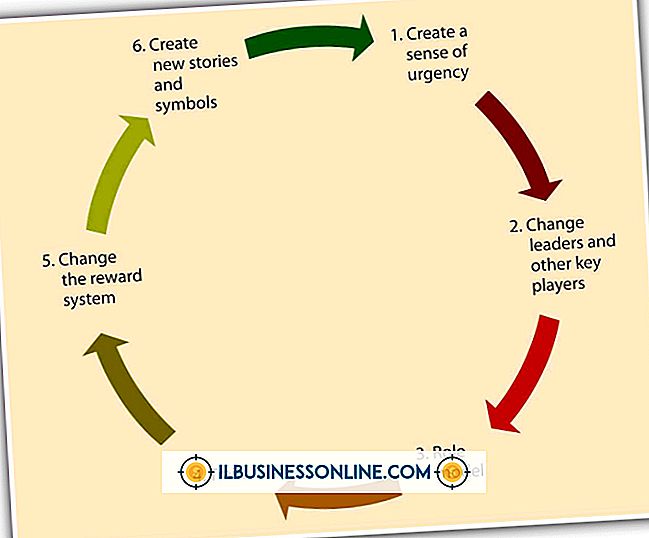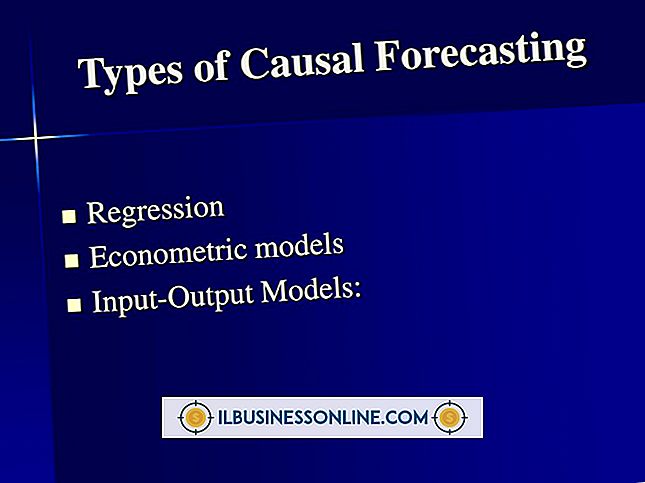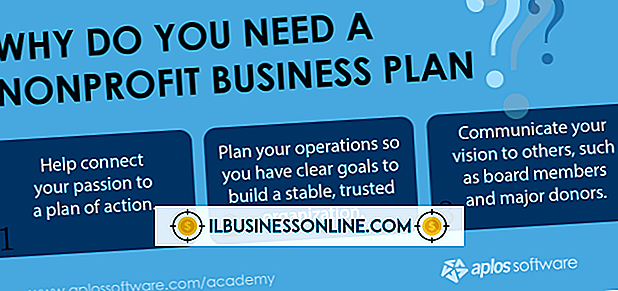Kan ikke få e-mails på en iPhone 3GS

Med en iPhone behøver du ikke vente, til du sidder ved en computer for at kontrollere dine e-mails. Faktisk kan du endda oprette din Mail app for at kontrollere automatisk nye emails med jævne mellemrum, så du ved altid, hvornår du har en ny besked. Nogle gange kan din iPhone muligvis ikke hente dine e-mails. Flere problemer kan medføre dette.
Opsætning af mail
Mail-appen fungerer sammen med de fleste større email-konti, herunder Microsoft Exchange, Gmail, Yahoo! og Hotmail. Hvis du vil konfigurere Mail-appen til automatisk at synkronisere med din e-mail-konto, skal du trykke på appen Indstillinger og derefter trykke på "Mail, Contacts, Calendars." Tryk på "Tilføj konto" og vælg din e-mail-udbyder, f.eks. Gmail. Hvis din udbyder ikke er angivet, skal du vælge "Andet". Indtast de relevante oplysninger, f.eks. Din e-mail-adresse, navn og adgangskode. Dette gør det muligt for Mail at logge ind på din konto og forblive forbundet. Oprettelse af din konto direkte på din computer kan forhindre problemer med synkronisering.
Opsætning og adgang
Hvis du nogensinde ændrer din e-mail-konto, skal du opdatere din Mail-app for at afspejle disse ændringer. Hvis du for eksempel ændrer adgangskoden til din e-mail-konto, skal du opdatere adgangskoden under indstillingerne for e-mail-appen. Tryk på "Mail, Contacts, Calendars" under Indstillinger, vælg derefter din konto og tryk på de oplysninger, du skal ændre. Din SMTP-server kan også forhindre dig i at få mail. Tryk på "SMTP" under "Outgoing Mail Server" i dine kontooplysninger. Sørg for, at skiftekontakten ud for din udbyderens SMTP-server er indstillet til "Til". Bemærk også, at du ikke kan logge ind på din e-mail-konto på mere end en enhed, så hvis du er logget ind på din computer, kan du muligvis ikke få mail på din iPhone.
Internetforbindelse
Hvis du ikke har forbindelse til internettet, kan du ikke sende og modtage e-mails. Sørg for, at din 3G eller Wi-Fi er tilsluttet og har tilstrækkelig styrke ved at åbne Safari og forsøge at navigere til en webside. Hvis en webside ikke indlæses, er du muligvis ikke forbundet til internettet, eller dit signal kan være for svagt. Hvis du ikke får stærk 3G-dækning, skal du slå Wi-Fi under "Wi-Fi" i appen Indstillinger. Hvis dit Wi-Fi-signal er svagt, skift til 3G ved at slukke for Wi-Fi.
Genstart eller nulstil
Lejlighedsvis skal iPhone genstarte for at reparere mindre softwarehiccups, ligesom en traditionel computer. Sluk for iPhone ved at trykke på og holde knappen Sleep / Wake øverst på enheden, indtil den røde skyder vises. Skub knappen for at slukke for telefonen. Tryk på knappen igen for at tænde telefonen efter ca. 30 sekunder. Hvis dette ikke hjælper, skal du udføre en hård nulstilling ved at trykke på og holde nede Sleep / Wake og Home-knapperne samtidigt, indtil Apple-logoet vises. Du vil miste nogle indstillinger, f.eks. Din internet browsing historie.